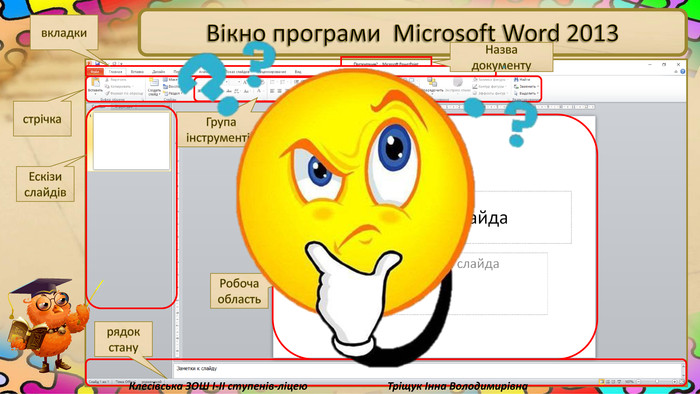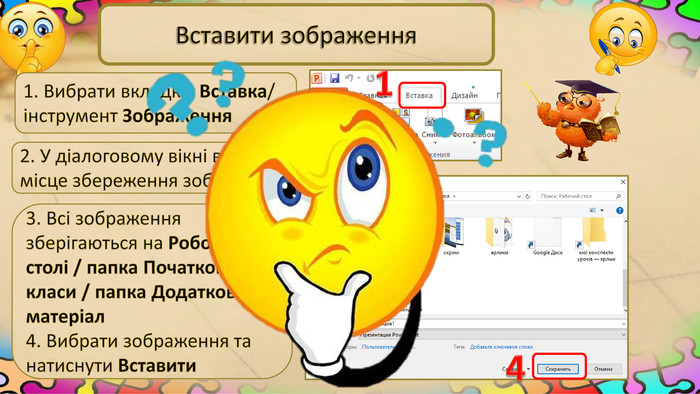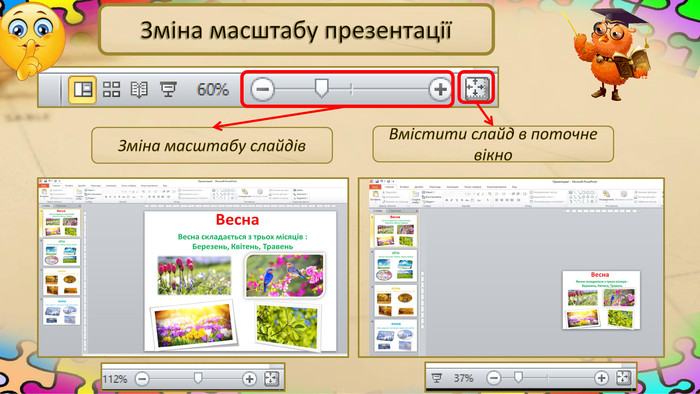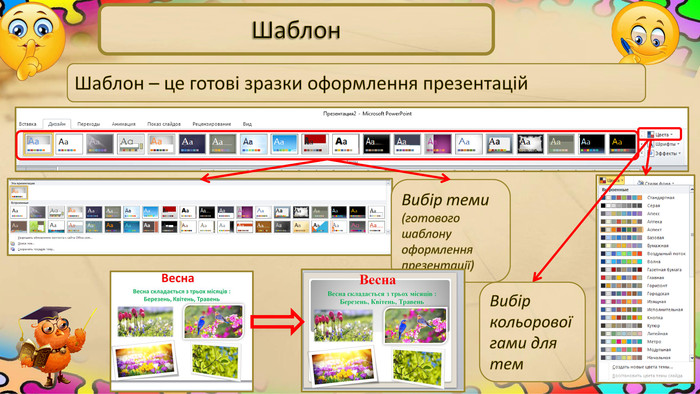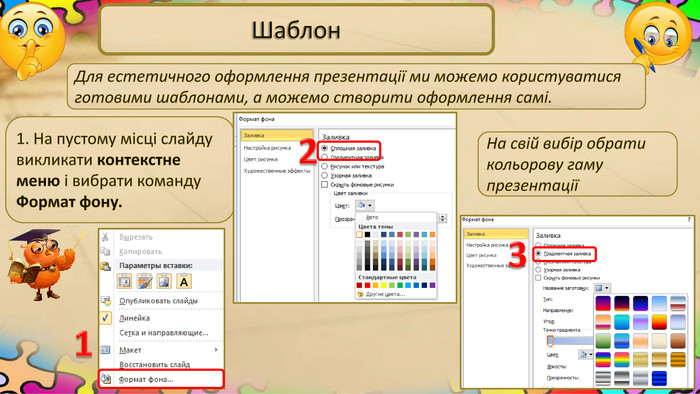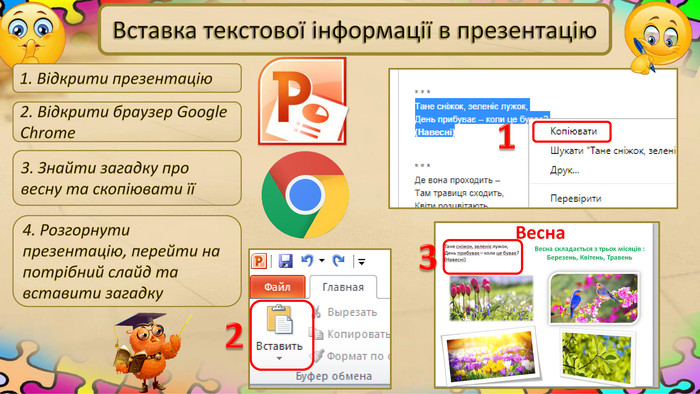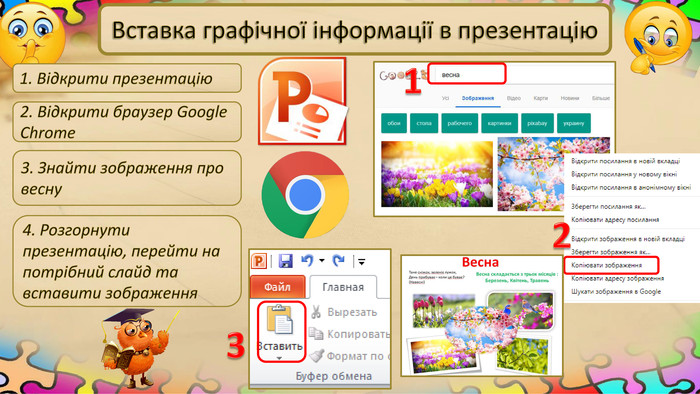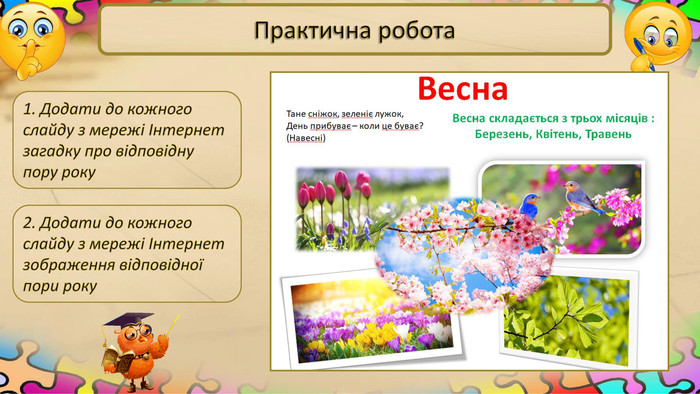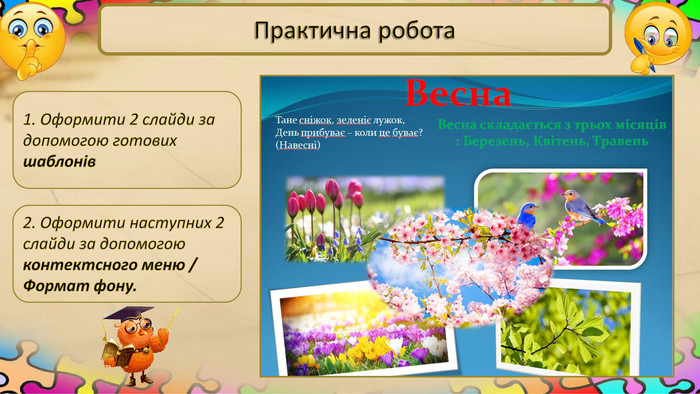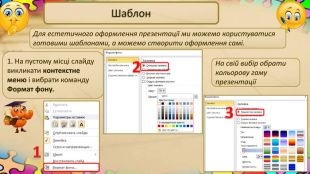Презентація до уроку інформатики для 3 класу 31 урок "Переміщення слайдами презентації. Режим показу презентації та режим змінювання слайдів"
Про матеріал
Презентація до уроку інформатики для 3 класу 31 урок "Переміщення слайдами презентації. Режим показу презентації та режим змінювання слайдів"
Презентація містить такі складові : повторення вивченого матеріалу, вивчення нового матеріалу, практична робота , закріплення вивченого матеріалу та підсумок уроку.
Перегляд файлу
Зміст слайдів
Середня оцінка розробки
Оцінки та відгуки
-
Дякую за прекрасно створені презентації. Змістовно. Зрозуміло. Логічно.
-
Чудова змістовна робота! Дякую!
-
pptx
Оцінка розробки


Безкоштовний сертифікат
про публікацію авторської розробки
про публікацію авторської розробки
Щоб отримати, додайте розробку
Додати розробку